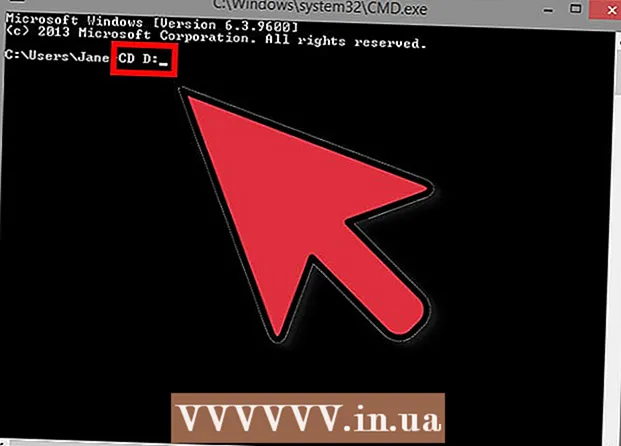Հեղինակ:
John Pratt
Ստեղծման Ամսաթիվը:
14 Փետրվար 2021
Թարմացման Ամսաթիվը:
1 Հուլիս 2024

Բովանդակություն
Անկախ նրանից, թե ձեզ հարկավոր է գծապատկեր ՝ դպրոցի համար, բիզնեսի ներկայացման համար, թե պարզապես այն հիանալի տեսք ունենալու համար, այս wikiHow- ը ցույց է տալիս, թե ինչպես կարելի է ստեղծել այն MS Word 2007, 2010 կամ 2013 և ավելի նոր տարբերակներում:
Քայլել
2-ի մեթոդ 1: Բառը 2013 և ավելի ուշ
 Բացեք Microsoft Word- ը: Կարող եք նաև երկու անգամ սեղմել առկա Word փաստաթուղթը `այն բացելու համար:
Բացեք Microsoft Word- ը: Կարող եք նաև երկու անգամ սեղմել առկա Word փաստաթուղթը `այն բացելու համար:  Կտտացրեք «Դատարկ փաստաթուղթ» տարբերակին: Բաց թողեք այս քայլը, եթե առկա փաստաթուղթ եք բացում:
Կտտացրեք «Դատարկ փաստաթուղթ» տարբերակին: Բաց թողեք այս քայլը, եթե առկա փաստաթուղթ եք բացում:  կտտացրեք Տեղադրել. Սա ներդիր է Word- ի ինտերֆեյսի վերին ձախ անկյունում:
կտտացրեք Տեղադրել. Սա ներդիր է Word- ի ինտերֆեյսի վերին ձախ անկյունում:  կտտացրեք Գծապատկեր.
կտտացրեք Գծապատկեր.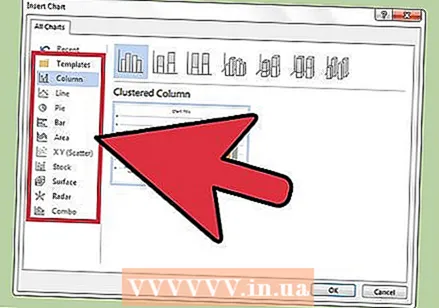 Սեղմեք գծապատկերային ձևանմուշի վրա: Այս կոճակը կարող եք գտնել գրաֆիկների ցանկի ձախ կողմում:
Սեղմեք գծապատկերային ձևանմուշի վրա: Այս կոճակը կարող եք գտնել գրաֆիկների ցանկի ձախ կողմում: - Կախված այն տեղեկատվությունից, որը ցանկանում եք ցուցադրել, ձեր նախընտրած ձևաչափը տարբեր կլինի:
 Կտտացրեք գծապատկերի ոճին: Ոճի ընտրանքները հայտնվում են ձեր ընտրած գծապատկերային ձևանմուշի վերևում:
Կտտացրեք գծապատկերի ոճին: Ոճի ընտրանքները հայտնվում են ձեր ընտրած գծապատկերային ձևանմուշի վերևում:  կտտացրեք լավ. Գծապատկերի պատկերի տակ կհայտնվի Microsoft Excel պատուհան:
կտտացրեք լավ. Գծապատկերի պատկերի տակ կհայտնվի Microsoft Excel պատուհան:  Աղյուսակում ավելացրեք տվյալներ: Անել դա:
Աղյուսակում ավելացրեք տվյալներ: Անել դա: - Կտտացրեք Excel բջիջին:
- Մուտքագրեք տվյալների կետ:
- Մամուլ Մտեք.
 Սեղմիր X Excel բաժնում: Սա փակում է Excel պատուհանը. Ձեր տվյալները կպահվեն գծապատկերում:
Սեղմիր X Excel բաժնում: Սա փակում է Excel պատուհանը. Ձեր տվյալները կպահվեն գծապատկերում:
2-ի մեթոդ 2: Word 2007 և 2010
 Բացեք Microsoft Word 2007-ը: Կարող եք նաև երկու անգամ սեղմել առկա Word փաստաթուղթը `այն բացելու համար:
Բացեք Microsoft Word 2007-ը: Կարող եք նաև երկու անգամ սեղմել առկա Word փաստաթուղթը `այն բացելու համար:  կտտացրեք Տեղադրել. Սա ներդիր է Word- ի ինտերֆեյսի վերին ձախ անկյունում:
կտտացրեք Տեղադրել. Սա ներդիր է Word- ի ինտերֆեյսի վերին ձախ անկյունում:  կտտացրեք Գծապատկեր.
կտտացրեք Գծապատկեր. Սեղմեք գծապատկերային ձևանմուշի վրա: Դա կարող եք գտնել գրաֆիկների ցանկի ձախ կողմում:
Սեղմեք գծապատկերային ձևանմուշի վրա: Դա կարող եք գտնել գրաֆիկների ցանկի ձախ կողմում: - Տվյալների որոշ տեսակներ ավելի լավ են աշխատում հատուկ ոճերի հետ, քան մյուսները:
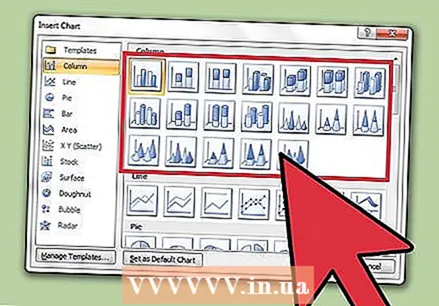 Կտտացրեք գծապատկերի ոճին: Ոճի ընտրանքները հայտնվում են ձեր ընտրած գծապատկերային շաբլոնի վերևում:
Կտտացրեք գծապատկերի ոճին: Ոճի ընտրանքները հայտնվում են ձեր ընտրած գծապատկերային շաբլոնի վերևում:  կտտացրեք լավ. Կհայտնվի պատուհան Microsoft Excel 2007 տվյալների հետ:
կտտացրեք լավ. Կհայտնվի պատուհան Microsoft Excel 2007 տվյալների հետ: 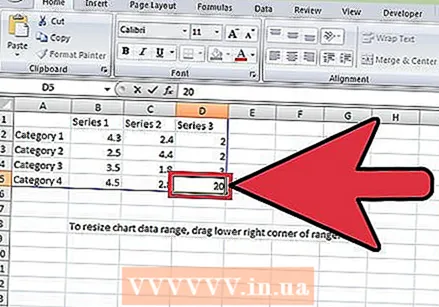 Աղյուսակում ավելացրեք տվյալներ: Անել դա:
Աղյուսակում ավելացրեք տվյալներ: Անել դա: - Կտտացրեք Excel բջիջին:
- Մուտքագրեք տվյալների կետ:
- Մամուլ Մտեք.
 Ավարտեք Excel- ը: Գրաֆիկը միանգամից կփոխվի ՝ արտացոլելով մուտքագրված տվյալները:
Ավարտեք Excel- ը: Գրաֆիկը միանգամից կփոխվի ՝ արտացոլելով մուտքագրված տվյալները:
Խորհուրդներ
- Լռելյայն, գծապատնեշի բաժինները պիտակավորված են «Կատեգորիա X» (որտեղ «X» -ը բաժինին վերաբերող թիվ է): Դուք կարող եք վերանվանել այս բաժինները մի բանի, որն ավելի լավ է նկարագրում դրանք ՝ կտտացնելով բաժնի բջիջը և մուտքագրելով նոր անուն:
- Աղյուսակում կարող եք նաև վերնագիր ավելացնել ՝ կտտացնելով Կաղապար ապա կտտացրեք Գծապատկերի վերնագիր Word 2007/2010 – ում (կամ կտտացնելով հաջորդ աղյուսակի վերևում ՝ «Գծապատկերի վերնագիրը» կտտացնելով «Գծապատկերի վերնագիրը»):
- Որոշ գծապատկերային ձևանմուշներ կարող են ավելի լավ աշխատել, քան մյուսները ՝ տվյալների որոշակի տեսակներով:
- Եթե մոռանաք պահպանել ձեր փաստաթուղթը, վերաբացեք Word- ը և կհայտնվի փաստաթղթի վերջին պահված տարբերակը:
Arnգուշացումներ
- Խնայեք ձեր աշխատանքը (պահեք Ctrl - կամ Հրամանատարություն - և թակել Ս.) Word- ից դուրս գալուց առաջ: